MODS kunnen uw game -ervaring aanzienlijk verbeteren in *klaar of niet *en bieden nieuwe inhoud en functies die gameplay verrijken. Ze kunnen echter ook stabiliteitsproblemen introduceren en voorkomen dat je speelt met vrienden die geen mods gebruiken. Als u voor deze uitdagingen wordt geconfronteerd, is hier een uitgebreide gids voor het verwijderen van alle mods uit *klaar of niet *.
Hoe mods te verwijderen in klaar of niet
Ongeacht of u mods handmatig hebt geïnstalleerd, via Nexus Mod Manager of Mod.io, kunt u deze eenvoudig verwijderen door deze stappen te volgen:
- Lanceer *Klaar of niet *.
- Afmelden voor alle mods via het MOD-menu in de game om te voorkomen dat ze worden hersteld.
- Sluit *klaar of niet *.
- Open stoom, klik met de rechtermuisknop op * Klaar of niet * in uw bibliotheek en selecteer Eigenschappen.
- Navigeer naar geïnstalleerde bestanden en klik vervolgens op Bladeren om toegang te krijgen tot de map van de game.
- Ga naar * klaar of niet *> inhoud> Paks.
- Verwijder alles in de Paks -map en verwijder vervolgens de map Paks zelf.
- Druk op Windows+R, typ in %LocalAppData %en druk op Enter.
- Zoek de * gereed of niet * map, navigeer naar opgeslagen> Paks en verwijder deze Paks -map ook.
- Je hebt nu met succes alle mods uit het spel verwijderd.
- Om geen restproblemen te garanderen, klikt u met de rechtermuisknop op * Klaar of niet * in Steam, gaat u naar Eigenschappen> Installeerde bestanden en selecteer Verifieer Integriteit van gamebestanden.
Als u niet van plan bent om mods opnieuw te gebruiken, overweeg dan om het spel opnieuw te installeren voor een nieuwe start, hoewel deze stap optioneel is.
Gerelateerd: hoe u 'serialisatiefout Actie nodig hebt' in Ready of niet
Waarom zou je mods in klaar moeten verwijderen of niet?
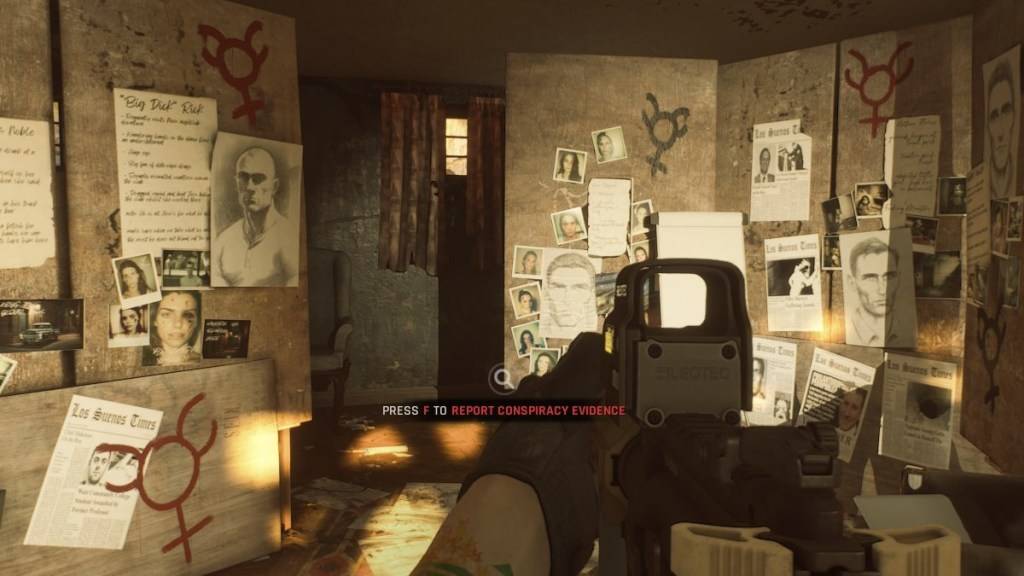 Screenshot via de escapist
Screenshot via de escapist
Mods kunnen spannende nieuwe elementen introduceren in *klaar of niet *, dankzij robuuste mod-ondersteuning en gebruiksvriendelijke installatieprocessen. Overmatige modding kan echter leiden tot fouten, bugs en glitches. Omdat mods door de gemeenschap worden gecreëerd, zijn sommige misschien niet perfect compatibel, waardoor een complete doekje vaak nodig is en opnieuw moet worden geïnstalleerd om problemen op te lossen.
Bovendien, als je wilt spelen met vrienden die geen mods gebruiken, moet je alle mods verwijderen om compatibiliteit en naadloze multiplayer -ervaringen te garanderen.
*Klaar of niet is nu beschikbaar voor pc.*



















